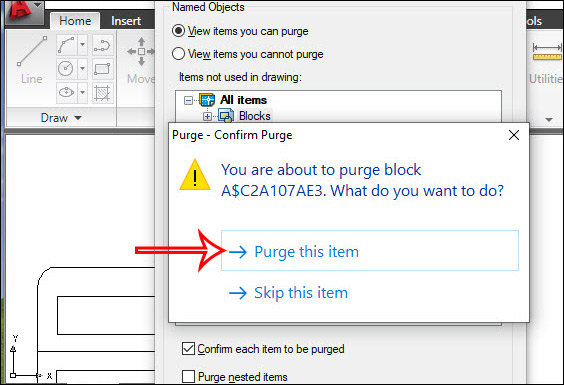Or you want a quick look: 1. Cách tìm vị trí block trong CAD
Block trong AutoCAD là tập hợp các đối tượng được kết hợp thành một đối tượng có tên và được dùng lặp đi lặp lại trong bản vẽ. Việc dùng block sẽ giúp ích rất nhiều và tiết kiệm thời gian khi tạo bản vẽ như chỉnh sửa nhiều đối tượng cùng lúc, sử dụng linh hoạt như xóa block trong AutoCAD. Điều này giúp người dùng có thể tạo các block khác nhau cho bản vẽ. Bài viết dưới đây sẽ hướng dẫn bạn đọc xóa block trong AutoCAD.
1. Cách tìm vị trí block trong CAD
Với trường hợp bạn không biết chức năng của block đó là gì, và không xác định được vị trí block ở đâu thì có thể thực hiện theo các bước dưới đây.
Bước 1:
Tại giao diện trong bản vẽ chúng ta nhập lệnh qselect rồi nhấn Enter.
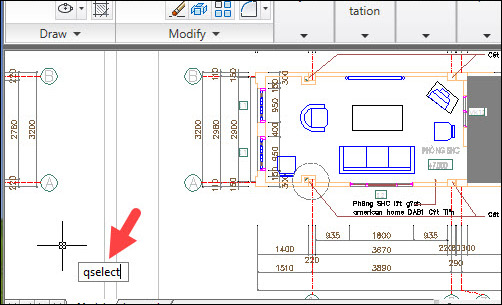
Bước 2:
Chuyển sang giao diện mới, tại đây người dùng tìm các nội dung trong từng mục.
- Apply to: chọn Entire drawing để tìm toàn bộ bảng vẽ.
- Object type: chọn Block Reference để tìm block
- Properties: chọn Name lọc theo tên.
- Operator: chọn = Equals.
- Value: chọn block cần xác định.
Cuối cùng nhấn OK để tìm block theo tên.
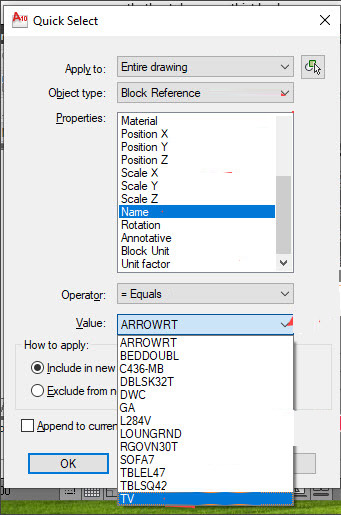
Bước 3:
Sau khi đã thiết lập xong thì bạn các block được tìm theo nội dung thiết lập trong phần Command bên dưới. Trong bản vẽ sẽ là các block được tìm thấy. Như vậy bạn sẽ biết vị trí của block và chức năng là gì trước khi muốn xóa.
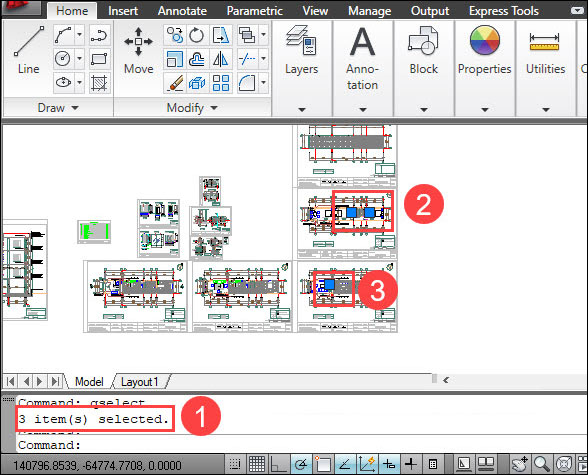
2. Hướng dẫn xóa block trong AutoCAD bằng lệnh PU
Bước 1:
Tại giao diện trong bản vẽ bạn nhập lệnh pu rồi nhấn Enter để thực thi lệnh.
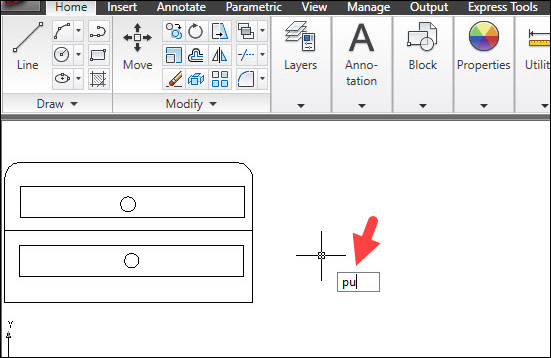
Bước 2:
Hiển thị giao diện mới bạn nhấn vào block cần xóa trong danh sách rồi nhấn vào nút Purge bên dưới.
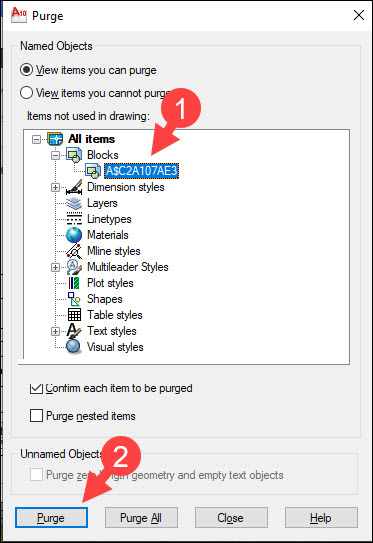
Bước 3:
Tiếp đến chúng ta nhấn vào Purge this item rồi nhấn Close để tiến hành xóa block đã chọn.